Ti mancano alcune delle belle funzionalità di WordPress.com nel tuo blog WordPress ospitato autonomamente? Ecco come puoi aggiungere molte di queste funzionalità gratuitamente con alcuni fantastici plugin di WordPress.
Di recente ti abbiamo mostrato come eseguire facilmente il software WordPress sul tuo sito gratuitamente e come installarlo facilmente manualmente tramite FTP o Automaticamente con Softaculous . L'esecuzione del software WordPress sul tuo sito ti offre un sacco di flessibilità e la possibilità di portare il tuo blog più in là di quanto potresti fare con WordPress.com ospitato gratuitamente. Tuttavia, WordPress.com ti offre alcune funzionalità che non sono incluse immediatamente nel software WordPress sul tuo sito. Questi includono protezione antispam integrata, statistiche del sito, controllo ortografico e altro ancora. Per fortuna, puoi aggiungere molte di queste funzionalità al tuo blog WordPress ospitato autonomamente, quindi qui vedremo come farlo in modo rapido e semplice.
Trova la tua chiave API WordPress.com
Per prima cosa, però, ti consigliamo di ottenere una chiave API di WordPress.com. Due dei migliori plugin per WordPress, Akismet e WordPress.com Stats, richiedono entrambi una chiave API di WordPress. Se hai già un account WordPress.com, puoi facilmente trovare questa chiave da utilizzare nei plugin. Vai su WordPress.com e accedi con il tuo account standard. Nella barra dei menu in alto, fai clic su Il mio account e poi seleziona Modifica Profilo .
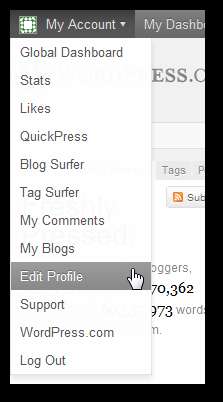
Clicca il Chiave API e altre impostazioni personali link qui.
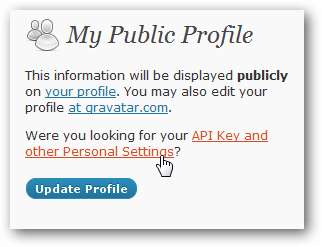
Ora vedrai la tua chiave API elencata nella parte superiore di questa pagina. Copialo, poiché ti servirà per attivare questi altri plugin sul tuo sito WordPress self-hosted.
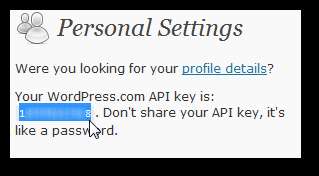
Crea un nuovo account WordPress.com per una chiave API
Se non hai già un account WordPress.com, puoi creare un account gratuito senza un blog in modo da poter ottenere una chiave API. Vai su WordPress.com e fai clic sull'arancia Iscriviti ora pulsante per iniziare.
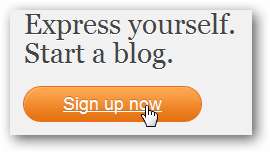
Inserisci le tue informazioni, quindi nella parte inferiore del modulo seleziona Solo un nome utente, per favore . Questo ti darà un account WordPress senza creare un nuovo blog. Una volta impostato il tuo account, trova la tua chiave API utilizzando le istruzioni sopra.
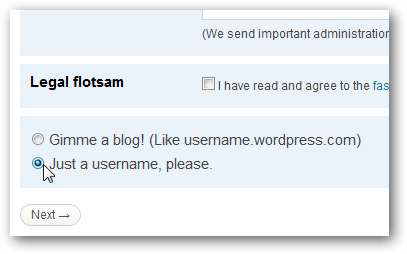
Akismet
Oggigiorno i blog possono spesso ricevere più commenti spam rispetto a quelli legittimi, quindi filtrare i commenti positivi da quelli negativi può essere un compito arduo. WordPress.com semplifica le cose includendo la protezione antispam di Akismet e puoi aggiungere questa stessa protezione al tuo blog WordPress ospitato autonomamente con il plug-in Akismet incluso.
Per aggiungerlo al tuo blog WordPress, accedi alla tua dashboard e seleziona il file Plugin link sulla barra degli strumenti di sinistra.
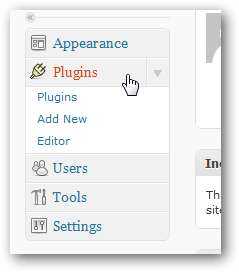
Noterai che due estensioni sono installate per impostazione predefinita: Akismet e Hello Dolly. Vogliamo attivare Akismet per la protezione dallo spam sul nostro blog, ma prima di attivarlo, avrai bisogno di una chiave API. Se non hai già un blog WordPress.com o un account Akismet, puoi registrarti per un account WordPress.com gratuito come elencato sopra. Oppure, se desideri utilizzare solo Akismet e non desideri nessuno degli altri strumenti, fai clic su Che cosa succede? link nella descrizione del plugin.
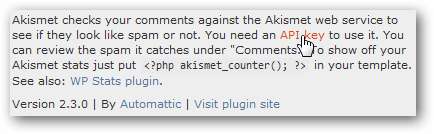
Se il tuo sito è un sito personale o stai guadagnando meno di $ 500 al mese, puoi utilizzare la chiave API gratuita. Scorri verso il basso e seleziona usa Akismet gratuitamente . Altrimenti, scegli il piano più adatto alla tua attività.

Seleziona il punto elenco nella parte superiore della pagina con il tuo piano API, quindi inserisci le informazioni di contatto. Se hai scelto un gioco a pagamento, dovrai inserire i dati della carta di credito o dell'account PayPal per completare l'acquisto.

Ora riceverai un'e-mail contenente la tua chiave API. Copia questo, quindi torna alla pagina del plug-in sulla dashboard di WordPress per completare l'impostazione di Akismet.
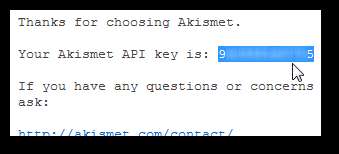
Ora, di nuovo nella pagina Plugin della dashboard di WordPress, fai clic su Attivare sotto la descrizione del plugin Akismet.
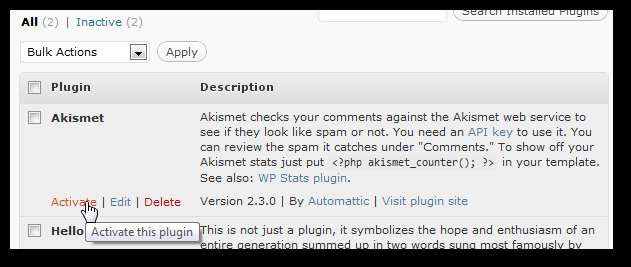
La pagina si aggiornerà e ti farà sapere che il plugin è pronto per l'uso. Clicca il inserisci la tua chiave API Akismet link per terminare la configurazione.
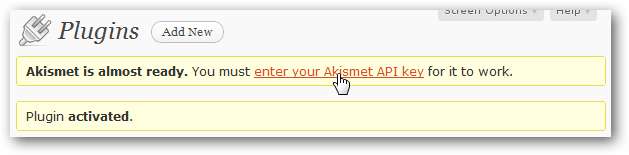
Inserisci la tua chiave API Akismet o la chiave API di WordPress.com nella casella. Puoi scegliere di fare in modo che Akismet elimini automaticamente i commenti spam dopo un mese, quindi fare clic su Opzioni di aggiornamento .
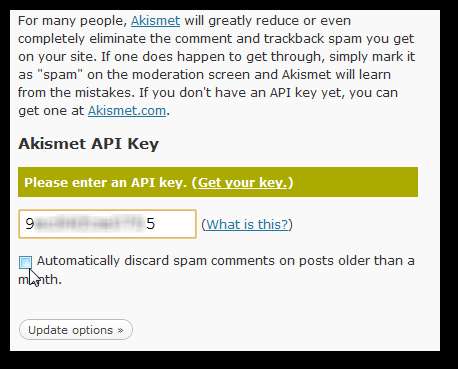
Il plugin ti farà sapere che la chiave è stata verificata. Se non è stata verificata, assicurati di aver inserito la chiave correttamente e riprova. Ora il tuo blog è protetto con la protezione antispam leader del settore, la stessa utilizzata su WordPress.com, quindi non dovrai preoccuparti dei commenti spazzatura che riempiono il tuo sito.
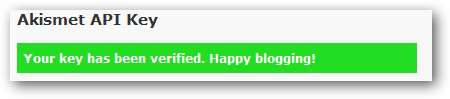
Statistiche WordPress.com
Molti blogger adorano Google Analytics o altri strumenti di statistiche che consentono loro di saperne di più sul loro traffico. Ma uno degli strumenti di statistica più semplici è quello integrato in WordPress.com. Ciò ti consente di visualizzare un semplice grafico delle visite al tuo sito e dei post più popolari direttamente dalla dashboard di WordPress. Anche se desideri utilizzare Google Analytics o un altro strumento di statistica, abbiamo trovato che WordPress.com Stats è un bel complimento per strumenti più complicati, in quanto ti consente di vedere rapidamente ciò che vuoi veramente sapere come scrittore.
Per installarlo sul tuo sito, fai clic sulla freccia in basso sul file Plugin menu a sinistra e selezionare Aggiungere nuova .
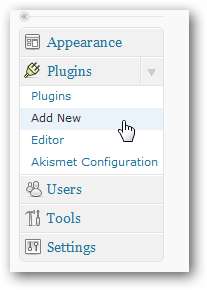
accedere Statistiche WordPress.com nella casella di ricerca e fai clic su Plugin di ricerca .
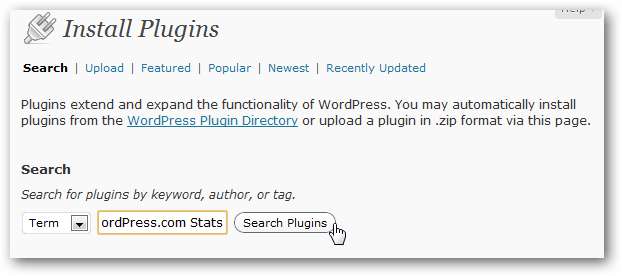
Questo dovrebbe far apparire le statistiche di WordPress.com come primo risultato. Clic Installa ora sotto il suo nome.
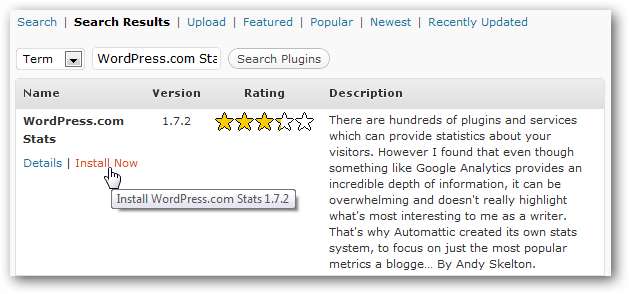
Clic Ok al prompt per confermare che si desidera installarlo.
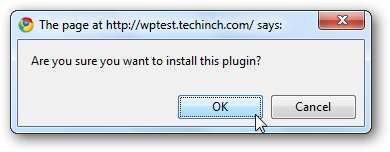
WordPress ora scaricherà e installerà automaticamente il plug-in. Al termine, fai clic su Attiva il plugin link in basso.
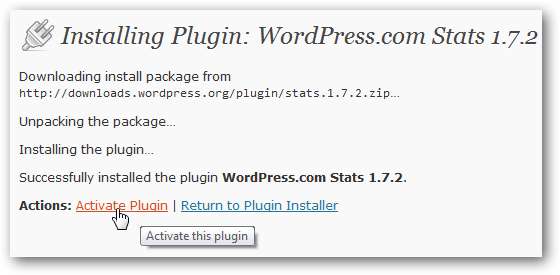
Vedrai un banner nella tua pagina Plugin che ti informa che Stats ha bisogno di una chiave API. Clicca il Statistiche WordPress.com link nel banner.
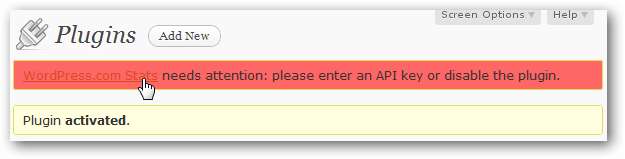
Inserisci la tua chiave API di WordPress.com che hai trovato sopra e fai clic su Salva .
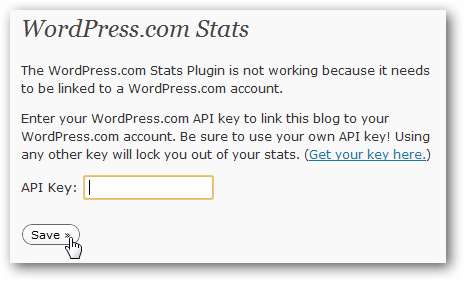
Ora, quando accedi alla dashboard di WordPress, vedrai un nuovo widget Statistiche che mostra un grafico delle tue statistiche e dei post popolari. Clic Mostra tutto per vedere statistiche più dettagliate.
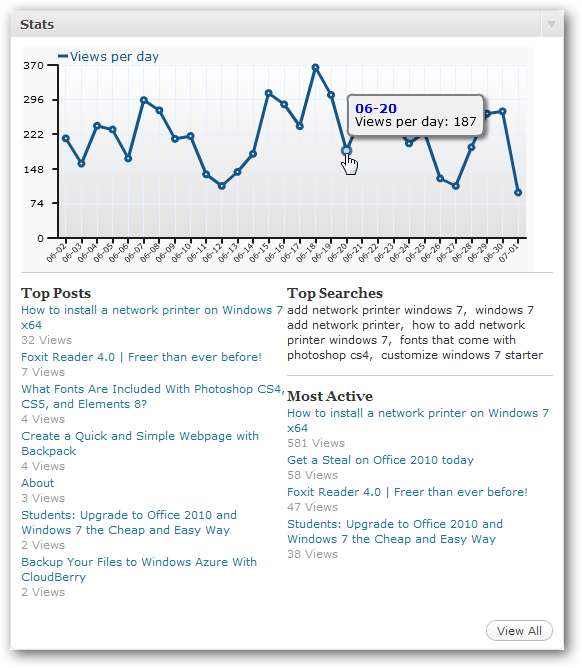
Dopo la scadenza
Gli errori di ortografia e grammatica possono essere imbarazzanti, soprattutto se i tuoi scritti vengono pubblicati online affinché tutti possano leggerli. WordPress.com incorpora un avanzato sistema di controllo ortografico e grammaticale chiamato After the Deadline e ora puoi aggiungerlo gratuitamente alla tua installazione di WordPress self-hosted in modo da poter mantenere la tua scrittura buona e corretta anche quando modifichi i post del blog online.
Per installarlo sul tuo blog, inserisci Dopo la scadenza nella pagina Installa plug-in come sopra e fare clic su Plugin di ricerca .
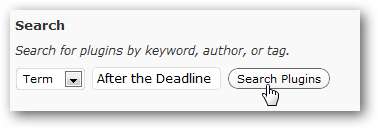
Clic Installa ora sotto la sua descrizione, quindi accetta il prompt come sopra.
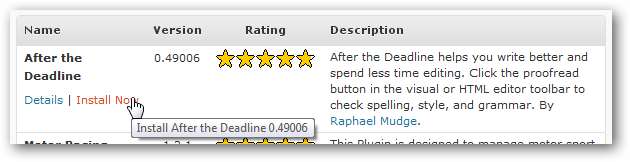
Una volta installato, fare clic su Attiva il plugin sotto le informazioni.
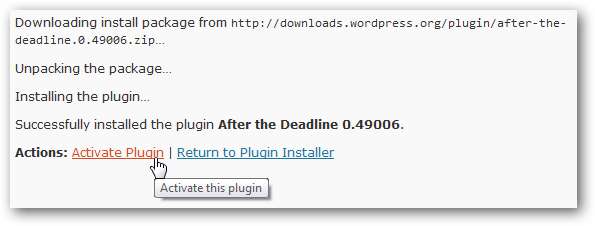
Ora, ogni volta che modifichi un post nell'editor online di WordPress, puoi fare clic su ABC pulsante per controllare la tua scrittura.
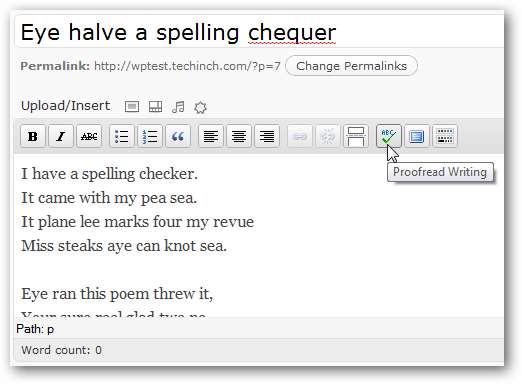
Sottolinea i problemi di ortografia, grammatica e contesto che rileva. Fare clic sulla parola sottolineata per scegliere la correzione oppure fare clic su Spiegare per maggiori informazioni. Nessun sistema di controllo ortografico o grammaticale è perfetto, ma After the Deadline trova e corregge più errori di molti strumenti simili.
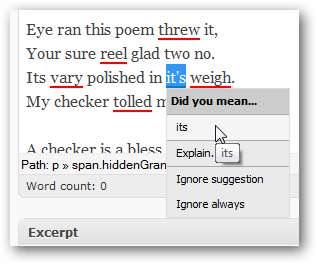
Conclusione
WordPress è un'ottima piattaforma per il tuo sito Web ed è un'ottima opzione se lo stai eseguendo sul tuo server o su WordPress.com. Con questi plugin, sarai sicuro di ottenere la stessa fantastica esperienza, indipendentemente dal fatto che tu sia ospitato o meno su WordPress.com. Abbiamo scoperto che questi sono alcuni dei plugin più utili sui nostri siti WordPress. Quali sono i tuoi plugin WordPress preferiti? Suona nei commenti e facci sapere!
Collegamenti






